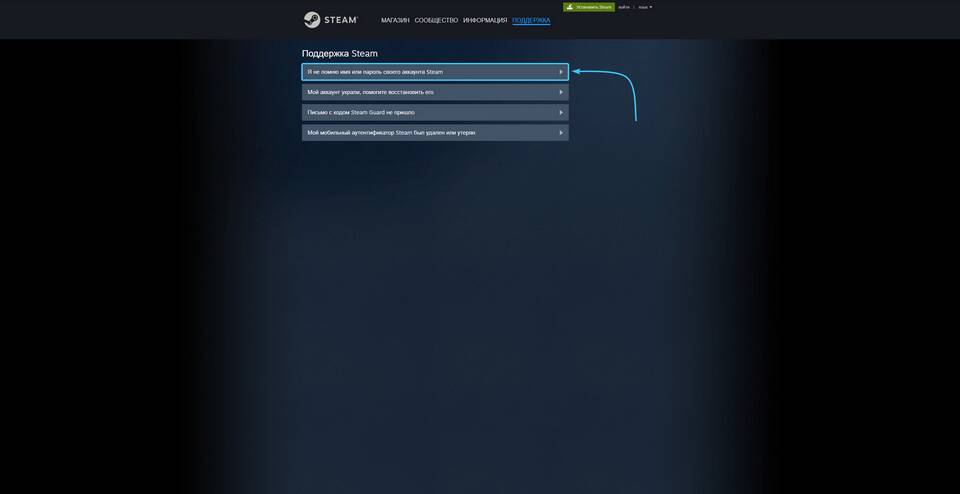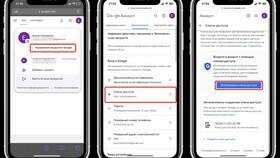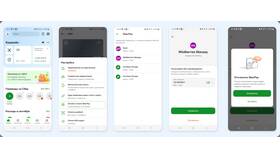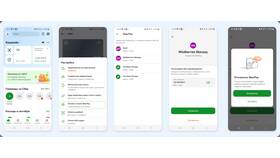Удаление неиспользуемых или старых аккаунтов Steam с вашего компьютера или профиля помогает поддерживать порядок и безопасность. Рассмотрим различные методы очистки учетных записей.
Содержание
Основные способы удаления старых аккаунтов
- Через клиент Steam на компьютере
- Через веб-версию Steam
- Удаление кеша и данных авторизации
- Использование функции семейного доступа
Удаление через клиент Steam
- Откройте клиент Steam на вашем компьютере
- Нажмите на меню "Steam" в верхнем левом углу
- Выберите "Настройки"
- Перейдите во вкладку "Учетная запись"
- Нажмите "Управление сохраненными именами пользователей"
- Выберите ненужные аккаунты и нажмите "Удалить"
Очистка через веб-интерфейс
| Шаг 1 | Зайдите на сайт store.steampowered.com |
| Шаг 2 | Авторизуйтесь под основным аккаунтом |
| Шаг 3 | Перейдите в настройки аккаунта |
| Шаг 4 | Найдите раздел "Авторизованные устройства" |
| Шаг 5 | Отзовите доступ для старых устройств |
Полная очистка данных авторизации
Для Windows:
- Закройте клиент Steam
- Удалите файлы из папки: C:\Program Files (x86)\Steam\config
- Найдите и удалите файлы loginusers.vdf и config.vdf
- Перезапустите Steam
Для MacOS:
- Закройте Steam
- Откройте Finder и перейдите в ~/Library/Application Support/Steam
- Удалите файлы конфигурации
- Перезапустите приложение
Безопасность при удалении аккаунтов
| Резервные копии | Перед удалением убедитесь, что у вас есть доступ к основному аккаунту |
| Двухфакторная аутентификация | Рекомендуется включить для защиты основного аккаунта |
| Семейный доступ | Проверьте, не связаны ли старые аккаунты через семейный доступ |
Если аккаунт не удаляется
- Попробуйте сменить пароль основного аккаунта
- Очистите кеш браузера и cookies
- Проверьте настройки семейного доступа
- Обратитесь в поддержку Steam
Важные предупреждения
Удаление аккаунта Steam является необратимым процессом. Перед выполнением действий убедитесь, что в удаляемом аккаунте нет ценных игр или предметов. Для полного удаления аккаунта из системы Steam требуется обращение в техническую поддержку.